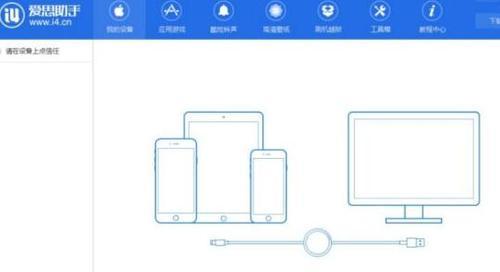解决Error1962(如何应对计算机启动时出现的操作系统丢失错误提示)
当我们打开计算机,却遇到了Error1962:找不到操作系统的错误提示时,这是一个相当常见的问题。这个错误通常意味着计算机无法找到正确的启动设备或操作系统文件。在本文中,我们将探讨一些常见的原因和解决方法来应对这个问题,帮助您尽快恢复计算机的正常运行。
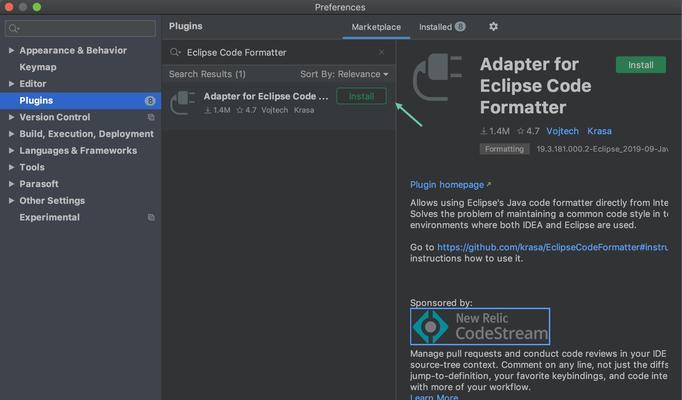
1.确认启动设备连接情况

确保硬盘、固态硬盘或其他存储设备正确连接到主板,并检查数据和电源线是否牢固连接。
2.检查引导顺序设置
进入计算机的BIOS设置,检查引导顺序是否正确设置为从正确的启动设备(通常是硬盘)启动。

3.重装或修复操作系统
如果以上步骤都没有解决问题,可以考虑使用操作系统安装盘进行重装或修复操作系统。
4.检查硬盘或固态硬盘状态
使用硬盘健康检测工具(如CrystalDiskInfo)检查硬盘或固态硬盘的健康状况,确保其没有损坏或出现故障。
5.更新主板固件
前往计算机制造商的官方网站下载并安装最新的主板固件,以确保兼容性和稳定性。
6.检查启动记录
进入计算机的命令提示符界面,运行启动记录修复工具(如bootrec.exe),尝试修复损坏的启动记录。
7.清理内部灰尘
打开计算机,清理内部灰尘,以确保所有硬件组件正常工作并避免过热问题。
8.检查电源线和电源供应情况
确保电源线连接正常,电源供应稳定,不会导致计算机启动时出现错误提示。
9.运行系统还原
如果问题是最近的软件或系统更改引起的,尝试运行系统还原将计算机恢复到之前正常工作的状态。
10.检查操作系统文件完整性
运行操作系统自带的文件完整性检查工具(如sfc/scannow),修复可能损坏的系统文件。
11.检查磁盘错误
运行磁盘错误检查工具(如chkdsk),修复可能存在的磁盘错误。
12.启用或禁用UEFI启动
如果您的计算机支持UEFI启动模式,尝试启用或禁用UEFI启动来解决启动问题。
13.检查操作系统引导文件
进入计算机的救援模式,检查操作系统引导文件是否存在丢失或损坏的情况。
14.重新安装操作系统
如果上述方法都没有成功解决问题,最后的选择是重新安装操作系统以恢复计算机的正常运行。
15.寻求专业帮助
如果您尝试了以上所有方法仍然无法解决问题,建议寻求专业的计算机维修技术支持。
Error1962:找不到操作系统是一个常见的计算机启动错误,但我们可以通过检查启动设备连接、修复操作系统、检查硬件状态、更新固件等一系列方法来解决这个问题。如果这些方法都没有成功,最好寻求专业的帮助来排除故障并修复计算机。
版权声明:本文内容由互联网用户自发贡献,该文观点仅代表作者本人。本站仅提供信息存储空间服务,不拥有所有权,不承担相关法律责任。如发现本站有涉嫌抄袭侵权/违法违规的内容, 请发送邮件至 3561739510@qq.com 举报,一经查实,本站将立刻删除。
相关文章
- 站长推荐
- 热门tag
- 标签列表
- 友情链接